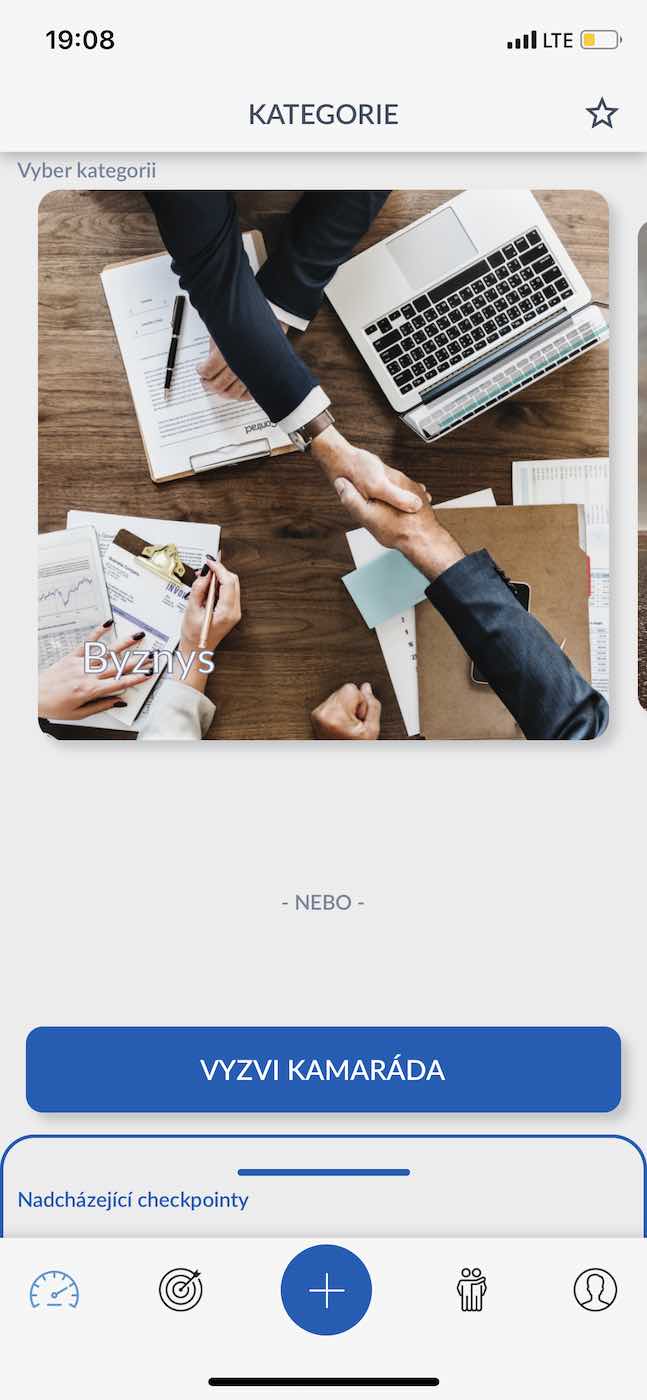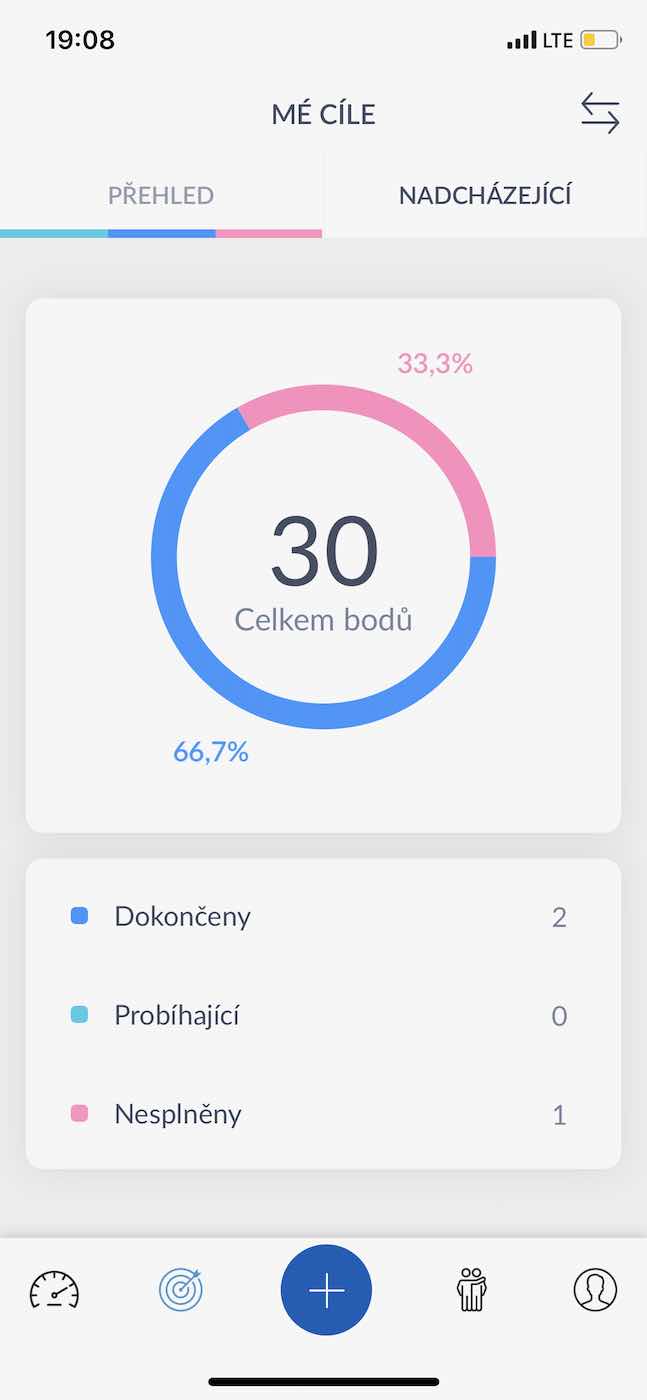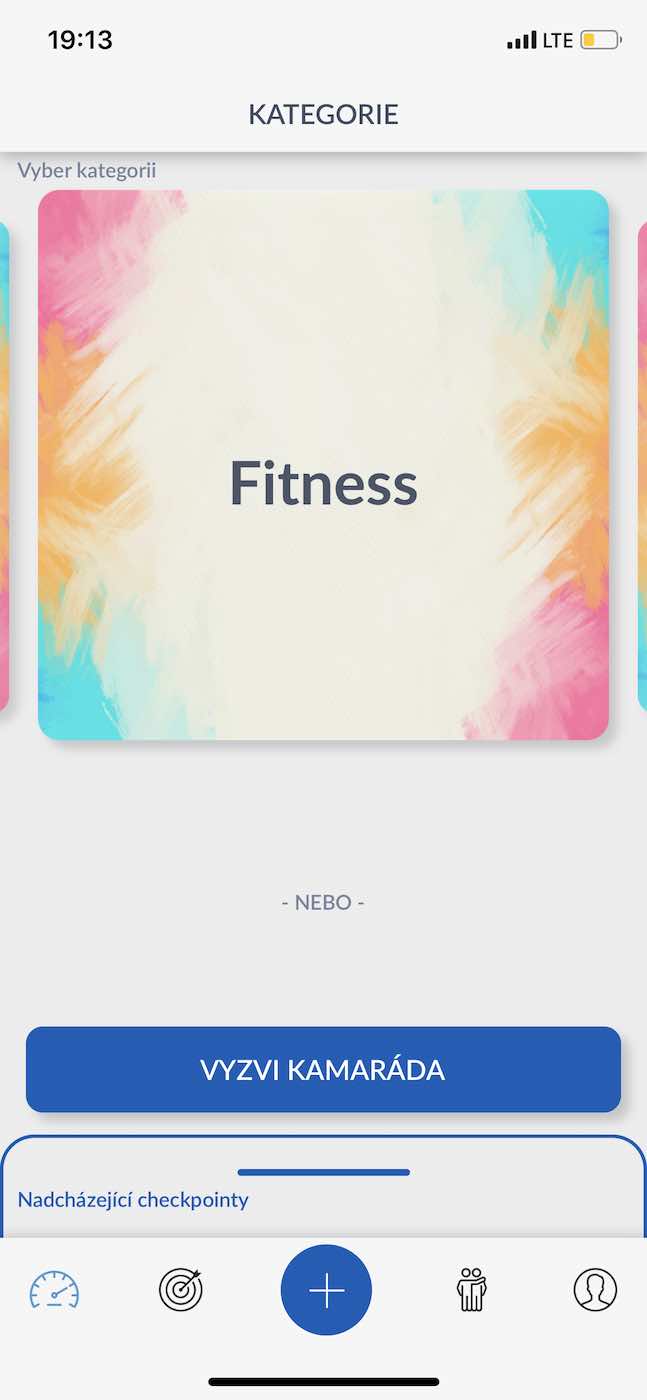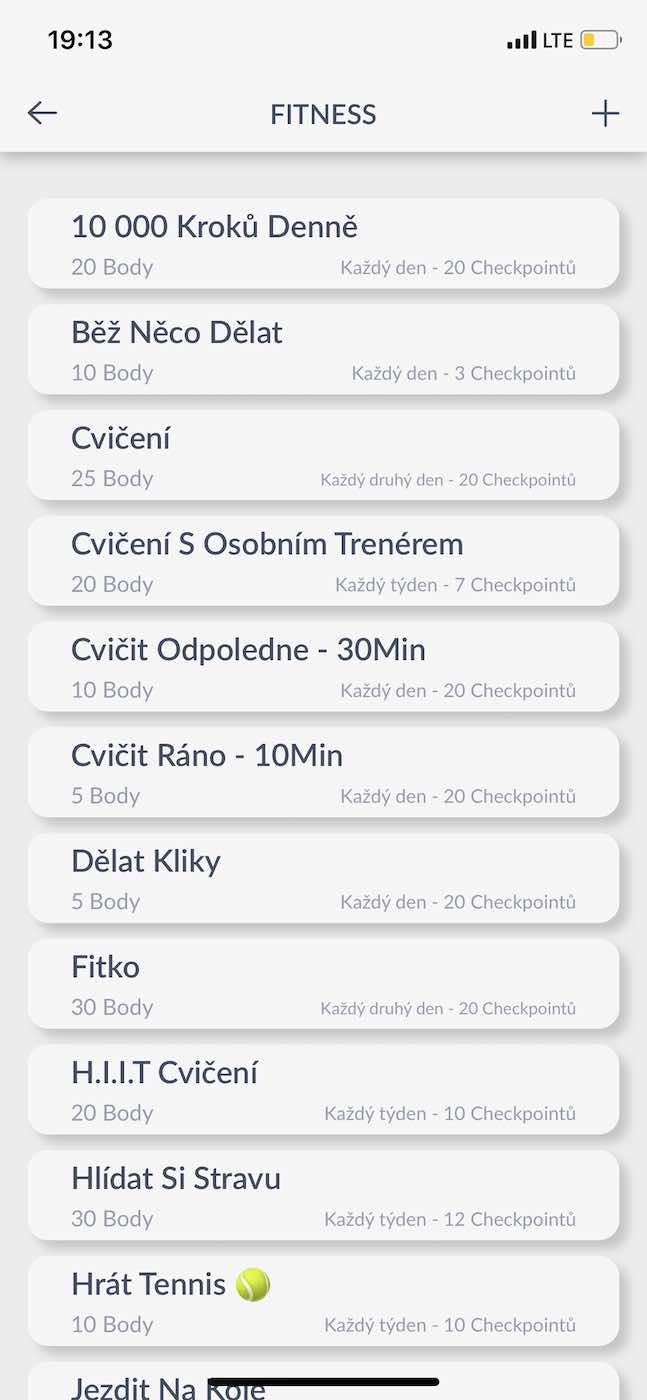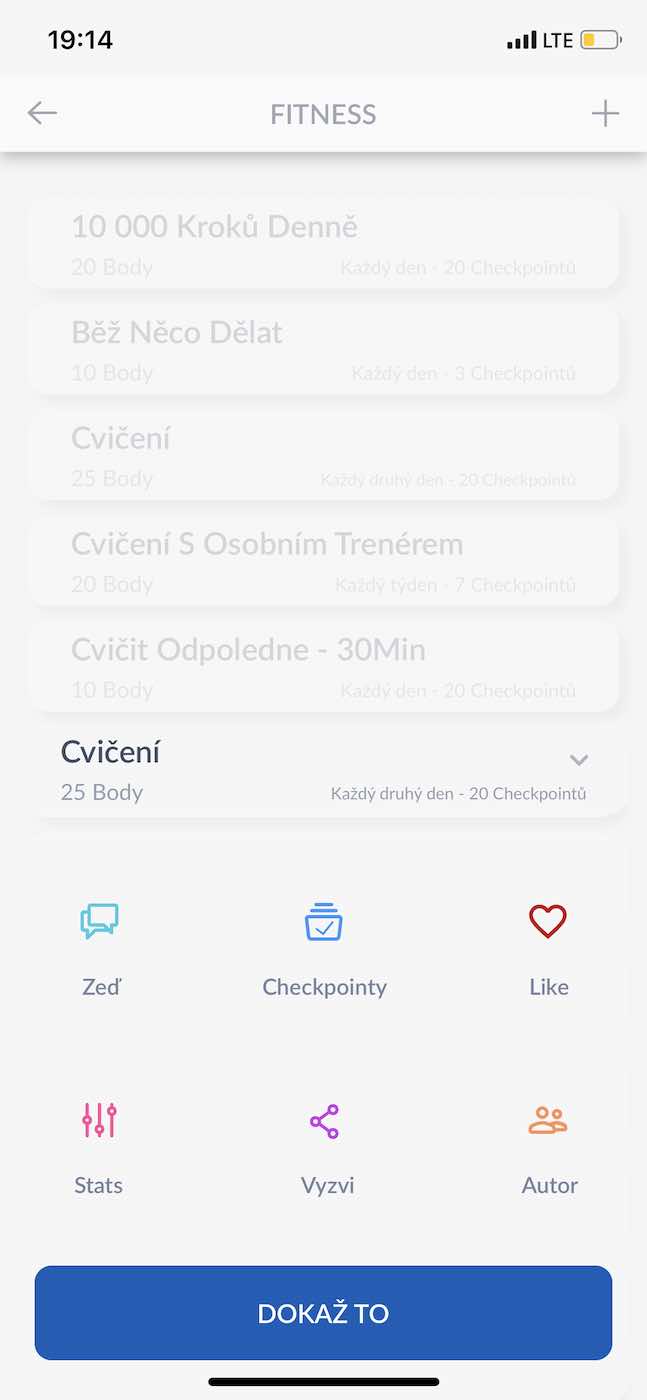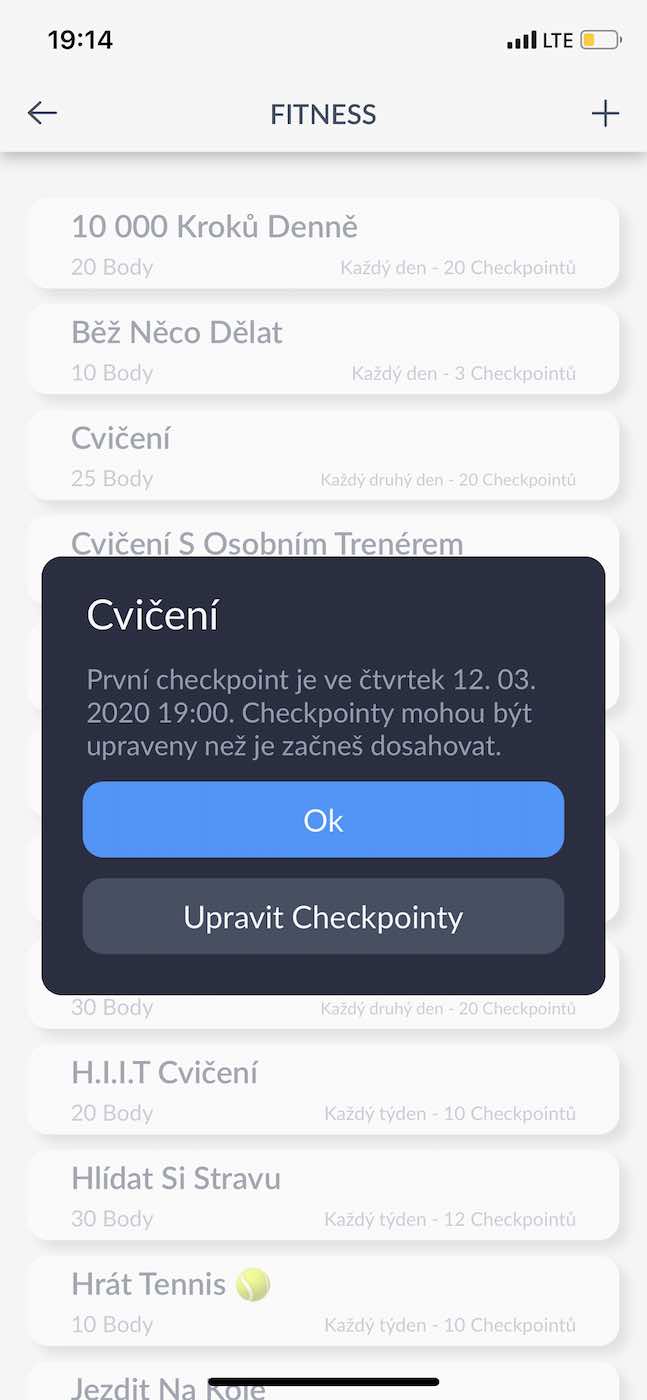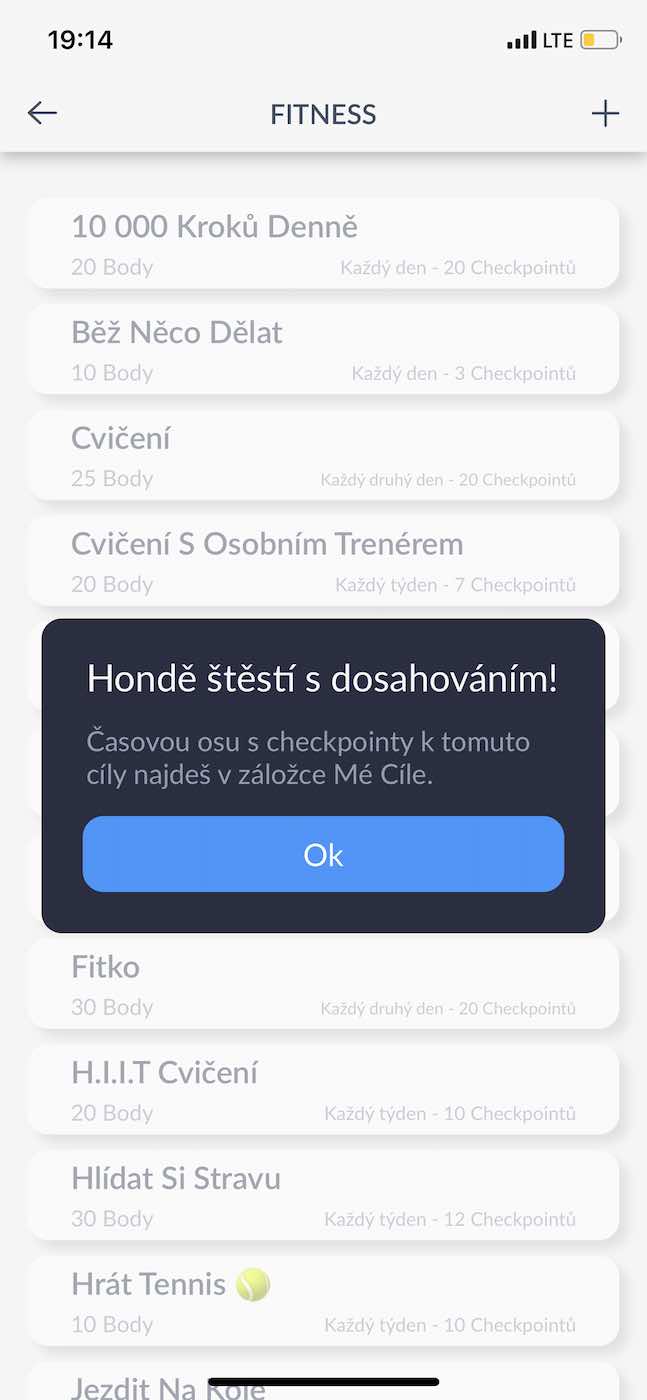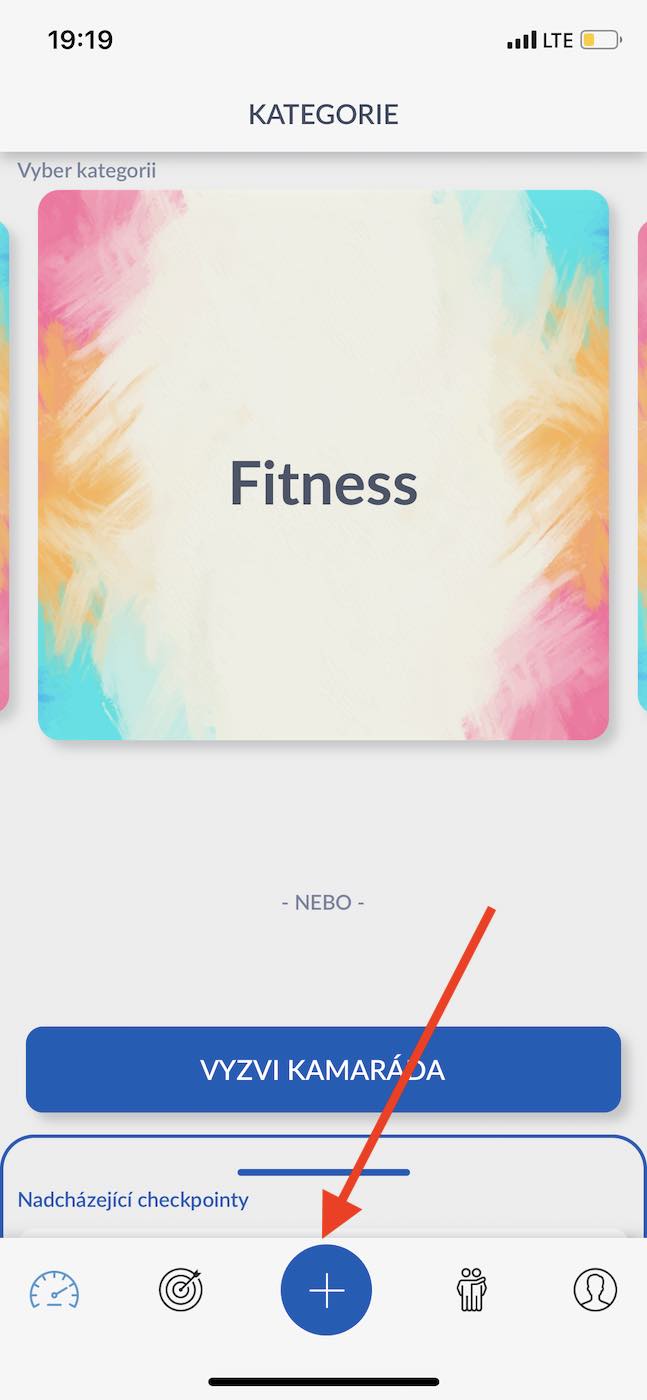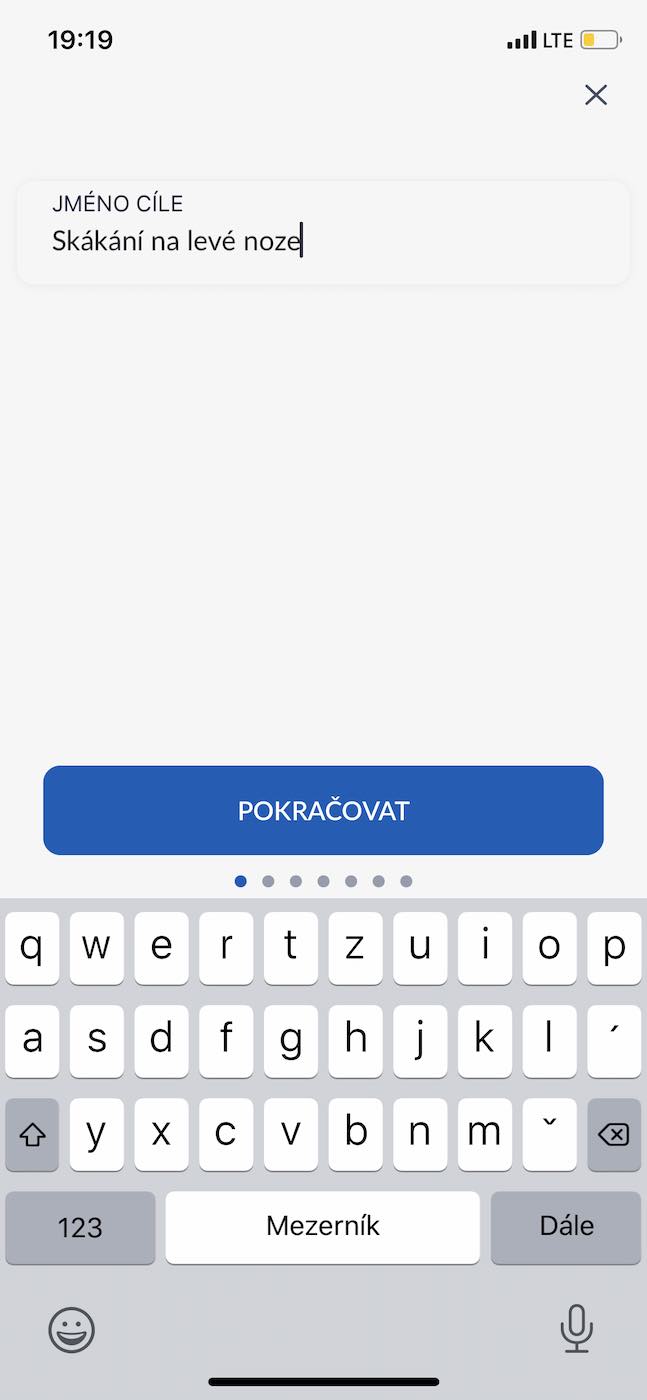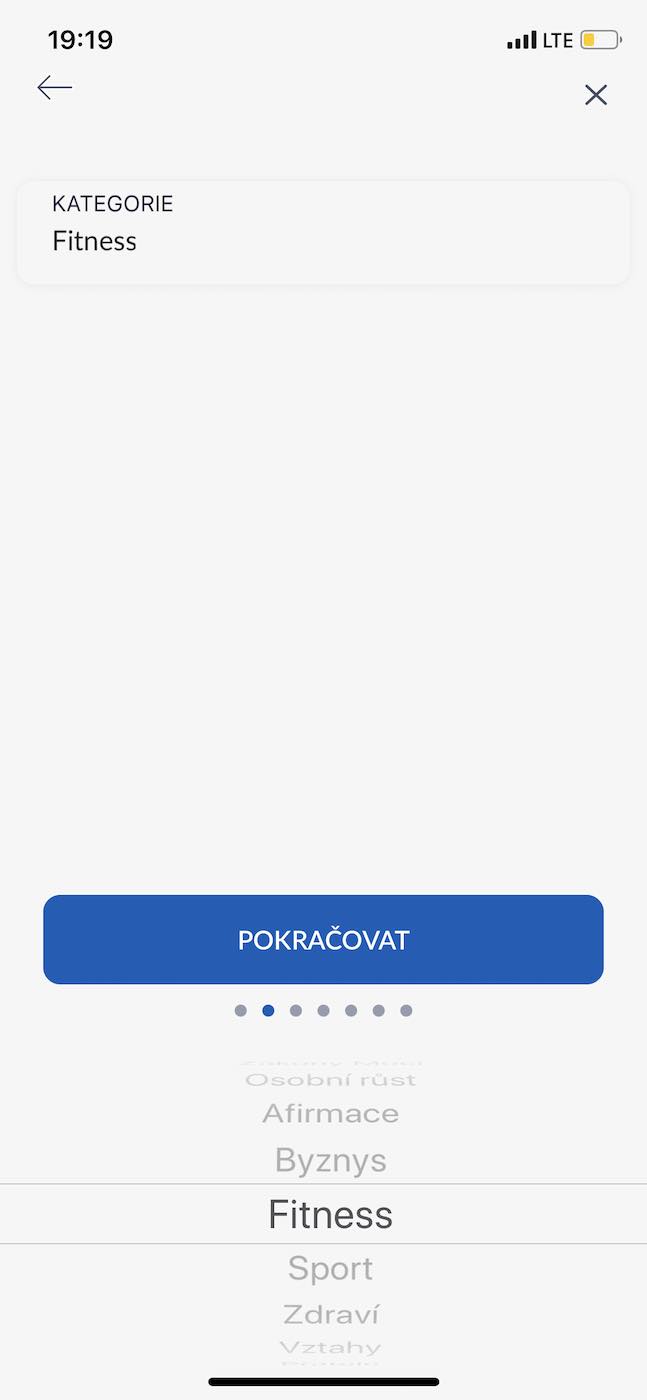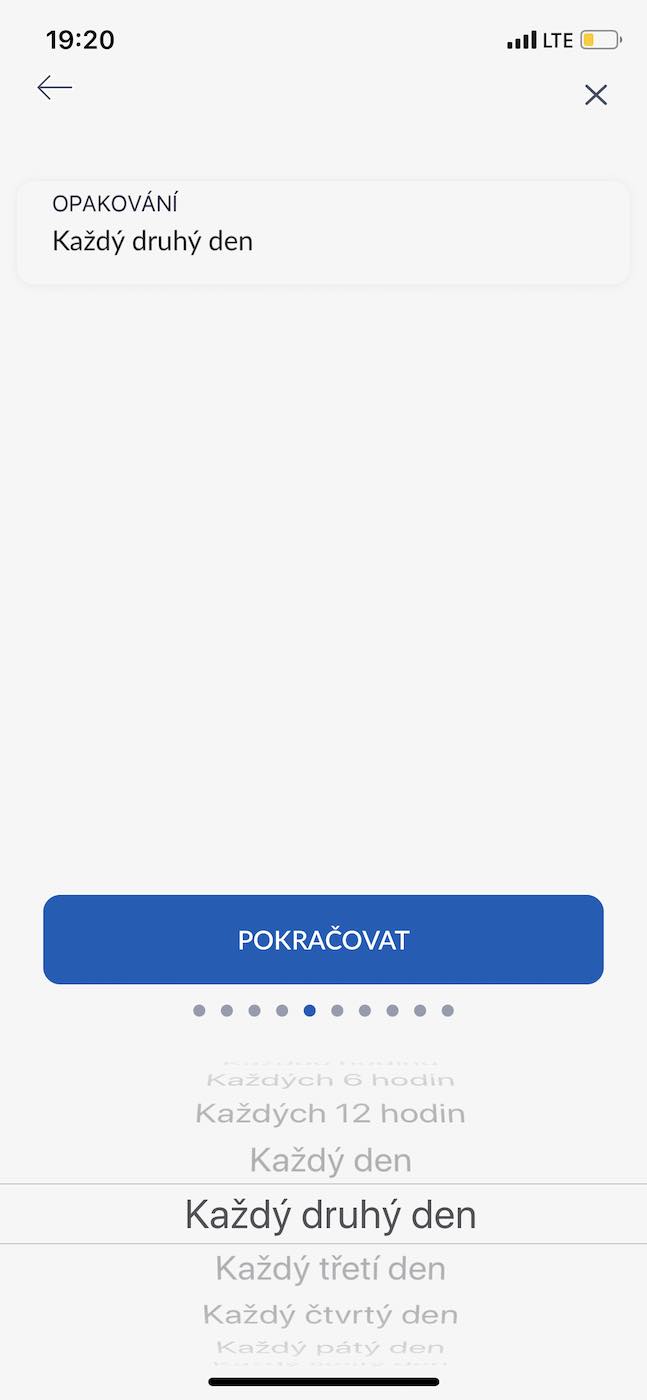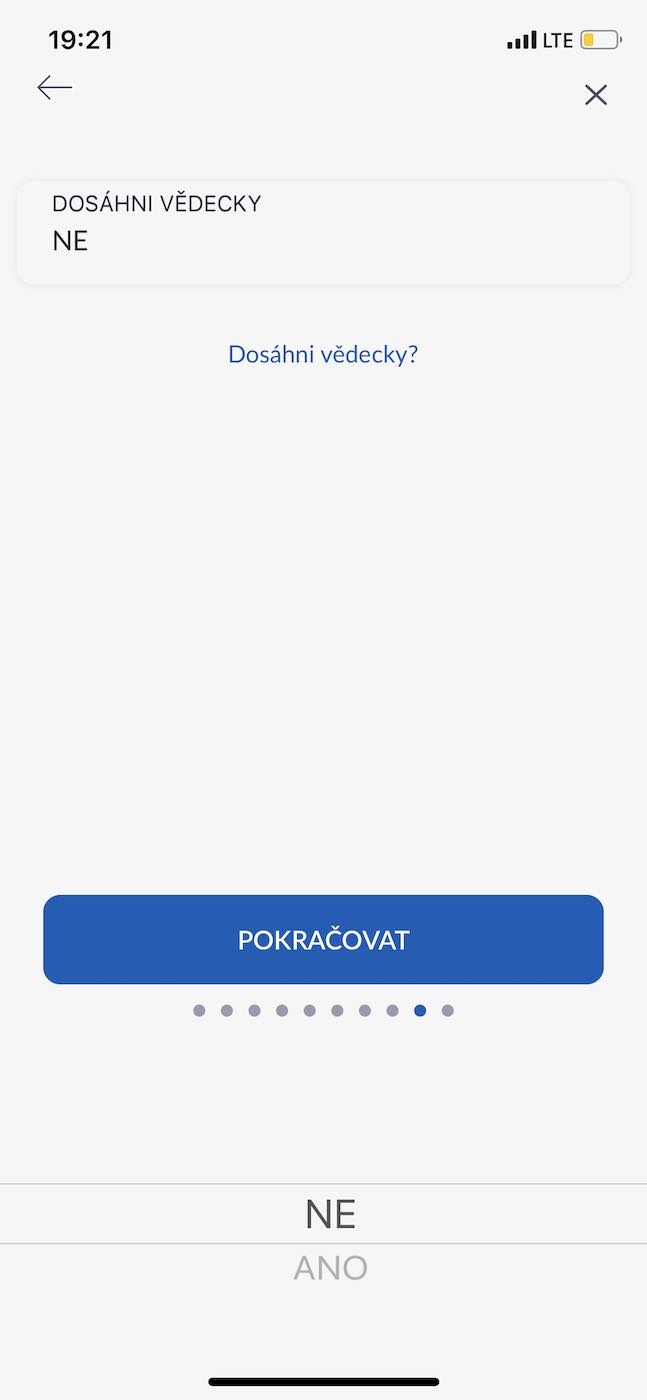Мы жывем у сучасны час, калі нас з усіх бакоў атачаюць розныя тэхналогіі, якія працуюць нам на карысць. Няхай гэта будзе разумныя кавамашыны, аўтаматычныя пральныя машыны, сучасныя кампутары ці нават звычайныя прыкладанні для мабільных тэлефонаў, усе яны маюць адну агульную рысу - яны палягчаюць нашу працу або дапамагаюць у ёй. Напэўна, кожны з нас не раз сутыкаўся з тымі ці іншымі праграмамі, якія абяцалі павысіць прадукцыйнасць, надаць матывацыю і іншыя падобныя справы. Але чым гэтыя прыкладанні могуць дапамагчы карыстачу? А для чаго патрэбна праграма AchieveMe?
Вышэйзгаданыя прыкладанні, якія матывуюць карыстальнікаў, працуюць па вельмі простым прынцыпе. Яны проста закідваюць свайго карыстальніка рознымі апавяшчэннямі, дзякуючы якім атрымоўваецца пранікнуць у падсвядомасць чалавека. Тады ён можа сказаць сабе, што ён сапраўды павінен нешта зрабіць і, магчыма, ён гэта зробіць. Але праблема ў тым, што ў гэтым выпадку вам вельмі хутка надакучыць карыстацца дадаткам і з часам вы альбо пачнеце яго ігнараваць, альбо зусім выдаліце. На першы погляд вы можаце падумаць, што AchieveMe - тое ж самае, і таму не варта даваць яму шанец. Хітрасць, аднак, у тым, што гэта дадатак падыходзіць да ўсёй праблемы крыху па-іншаму, дзякуючы чаму можа ўтрымліваць сваіх карыстальнікаў на доўгія гады.
Што такое AchieveMe?
Як вы маглі здагадацца, AchieveMe - гэта дадатак, якое служыць для матывацыі карыстальнікаў. Нягледзячы на тое, што гэтае апісанне адпавядае рэчаіснасці, яно, вядома, не поўнае. Для таго, каб дакладна вызначыць AchieveMe, нам трэба будзе крыху папрацаваць. Гэта не проста звычайнае прыкладанне, а цэлая сацыяльная сетка, супольнасць карыстальнікаў, якія дзеляцца адзін з адным рознымі ідэямі, падтрымліваюць адзін аднаго, спрабуюць пераадолець свае вехі і зрабіць сябе лепшымі людзьмі. Гэта дадатак у асноўным выйграе ад таго, што з'яўляецца вышэйзгаданай сацыяльнай сеткай - але мы вернемся да гэтага пазней.
Першы запуск, або Ура свету новых выпрабаванняў
Пасля таго, як вы загрузіце праграму і вырашыце запусціць яе ў першы раз, вам будзе прапанавана зарэгістраваць свой асабісты ўліковы запіс. Гэты крок вельмі важны, і вам дакладна не варта ім грэбаваць. Калі вы не хочаце марнаваць час на ўвод сваёй інфармацыі, вы можаце ўвайсці непасрэдна праз Facebook, які папярэдне запоўніць частку вашай інфармацыі за вас. Затым усё, што вам трэба зрабіць, гэта ўвесці сваю прафесію і выбраць любімую цытату. Пасля завяршэння вы трапіце на галоўную старонку праграмы.
Уверсе вы можаце заўважыць, што перад вамі ёсць свайго роду выбар катэгорыі. Гэта таму, што менавіта ў гэтым асяроддзі ствараюцца вашы бліжэйшыя мэты, якія вы выбіраеце з розных катэгорый. Калі мы пяройдзем па гэтых катэгорыях, то выявім, што ёсць бізнес, фітнес, здароўе, асабісты рост, адносіны, адпачынак, пацвярджэнне, багацце і падарожжа. У ніжняй панэлі вы можаце пераключацца паміж старонкамі з катэгорыямі, сваімі мэтамі, супольнасцю сяброў і асабістым уліковым запісам. Вы таксама можаце заўважыць сіні знак плюс унізе, але да гэтага мы вернемся пазней.
Стварэнне першай мішэні
У папярэднім раздзеле мы ўжо крыху адчулі, як ствараюцца індывідуальныя мэты. Увогуле, можна сказаць, што ўсё, што вам трэба зрабіць у AchieveMe, на першы погляд вельмі простае і інтуітыўна зразумелае. Тут я павінен высока пахваліць карыстацкі інтэрфейс, які непасрэдна накіроўвае і раіць карыстальніку на кожным кроку. Але давайце засяродзімся на стварэнні нашай першай мэты. Перш за ўсё, вы павінны параўнаць у сваёй галаве, што вы на самой справе хочаце дасягнуць. Пасля выбару пункта прызначэння проста выберыце адпаведную катэгорыю ў праграме, паспрабуйце знайсці пункт прызначэння і пацвердзіце яго. Давайце пакажам, напрыклад, стварэнне мэты, для якой мы будзем рабіць упор на рэгулярныя фізічныя практыкаванні. У такім выпадку мы пераходзім да катэгорыі фітнес, дзе мы знаходзім мэту пад назвай практыкаванні. Калі вы не жадаеце нічога разгадваць і жадаеце даказаць мэта ў адпаведнасці з умовамі аўтара, вам дастаткова націснуць кнопку Дакажыце гэта.
Пры выбары пункта прызначэння, перш чым пацвердзіць яго, вы можаце заўважыць, што з'явіцца маленькае акно з рознымі опцыямі. Тут вы можаце знайсці, напрыклад, опцыю Сцяна, Кантрольныя кропкі, Падабаецца, Статыстыка, Выклік і Аўтар. У наступным раздзеле давайце разам паглядзім, што азначаюць асобныя кнопкі і для чаго яны патрэбныя.
Для чаго гэтыя кнопкі?
Гэтыя кнопкі могуць быць вельмі карыснымі і могуць інфармаваць вас аб задачы, якую вы збіраецеся выканаць. Першая кнопка тут Сцяна, які працуе аналагічна сцяне Facebook. У кожнай задачы ёсць свая сцяна, на якой кожны карыстальнік можа напісаць свой уклад. Наступная кнопка мае ярлык КПП і проста паказвае на колькасць паўтораў або асобных этапаў, якія неабходна выканаць для дасягнення мэты. Адразу пасля гэтага мы можам убачыць тут як, што, напэўна, зразумела кожнаму. Націсніце гэтую кнопку, каб паведаміць сетцы, што нам падабаецца гэты выклік. Мы трапляем у вельмі цікавы раздзел прыкладання пасля націску на кнопку Статыстыка, які пакажа нам статыстыку. Тут мы можам даведацца пра колькасць людзей, якія ўзяліся за дасягненне пастаўленай мэты, колькі з іх дасягнулі поспеху, колькі ў цяперашні час засяроджаныя на задачы і колькі людзей задача мае. Паколькі AchieveMe працуе як сацыяльная сетка, тут таксама ёсць кнопка Выклікаць, з дапамогай якога мы можам запрасіць аднаго з нашых сяброў выканаць заданне разам з намі. Кнопка Аўтар затым спасылаецца на акаўнт аўтара, які дадаў заданне ў дадатак.
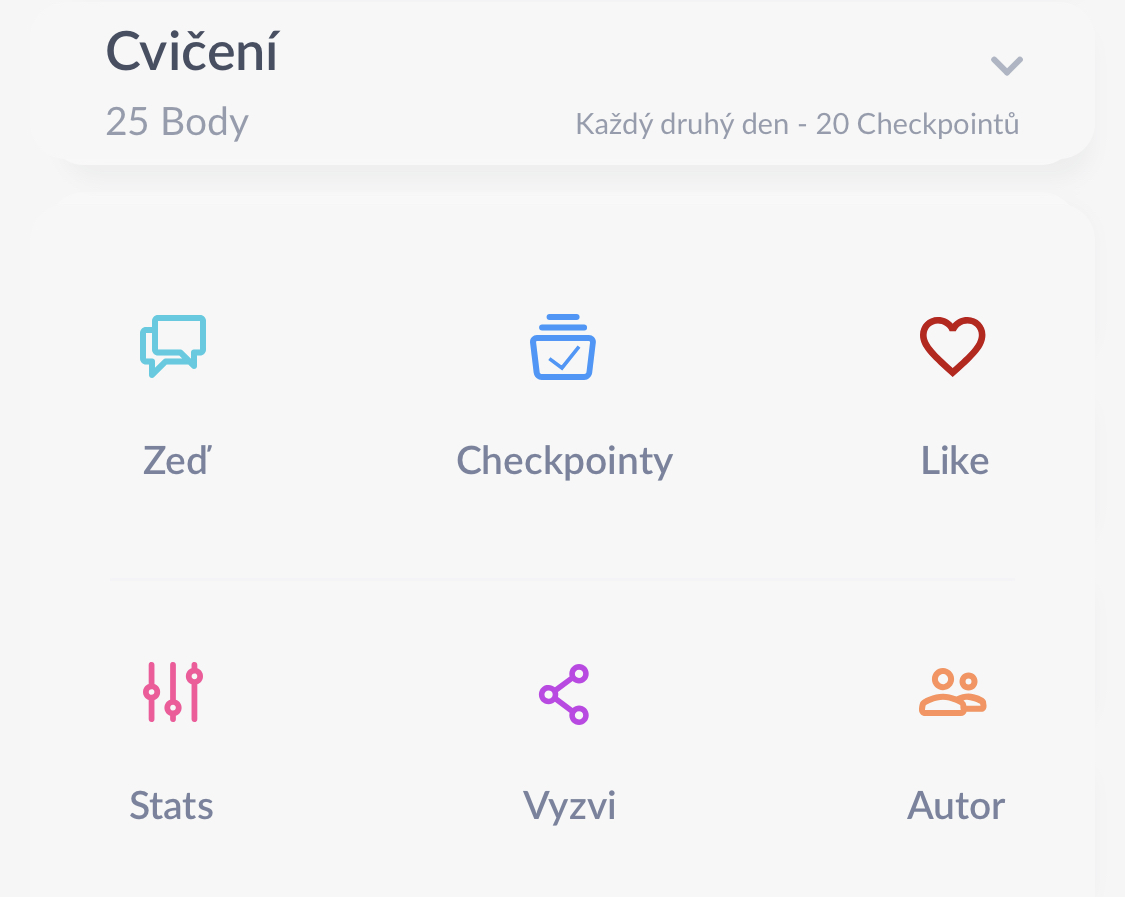
Я не магу знайсці сваю мэту ні ў адной катэгорыі. Што я павінен рабіць?
Калі ваша мэта не ўваходзіць ні ў адну катэгорыю, не хвалюйцеся. Вы памятаеце сіні знак плюс, які мы трохі раней, і мы можам знайсці яго ў ніжняй частцы экрана? З дапамогай гэтай кнопкі мы можам дадаць уласную задачу і аднесці яе да адпаведнай катэгорыі. Такім чынам, давайце разам створым мэту.
Каб стварыць сваю ўласную мэту, вы, вядома, павінны спачатку націснуць на чароўны сіні знак плюс. Затым прыкладанне прапануе нам назваць нашу мэту з наступнай катэгарызацыі. Для нашых патрэб мы абярэм мэту пад назвай Скачкі на левай назе, якую вы, зразумела, аднясеце ў катэгорыю Фітнес. На наступным этапе мы павінны вызначыць складанасць дасягнення мэты па шкале ад аднаго да пяцідзесяці (адзін - вельмі лёгка; 50 - вельмі цяжка). Як толькі мы выбіраем складанасць нашага задання, нас чакае выбар так званых кантрольных кропак. Іх можна ахарактарызаваць як свайго роду вехі падчас самога выканання і можна падзяліць, напрыклад, на аснове часовага інтэрвалу, або мы можам стварыць іх для вымярэння, пра што мы разбярэмся пазней.
Такім чынам, для нашых патрэб мы будзем выбіраць перыядычныя кантрольныя кропкі, дзе мы будзем паўтараць праз дзень, усталёўваць прыдатны час, выбіраць іх колькасць і выбіраць, ці з'яўляецца гэта нашай асабістай мэтай, ці вы абагуліце яе з сеткай. Калі вы вырашыце зрабіць гэта прыватнай мэтай на гэтым этапе, яна будзе бачная толькі вам і ніколі не будзе апрабавана супольнасцю. На наступным этапе вы можаце выбраць, ці хочаце вы дасягнуць мэты навуковым шляхам. Гэта платная функцыя, якая спрабуе перапраграмаваць вашу падсвядомасць і максімальна матываваць вас. Калі вы вылучыце опцыю "Не", вы ўбачыце агляд пункта прызначэння, які вам трэба толькі пацвердзіць - і ўсё гатова.
Уласныя прахадныя
Калі вы збіраецеся выканаць заданне, для якога вам недастаткова паўторных кантрольных кропак, але вы хочаце пазначыць шлях свайго прагрэсу да гэтага часу, тады вы павінны выбраць опцыю Карыстальніцкія кантрольныя кропкі пры выбары кантрольных кропак. Але калі гэты варыянт выкарыстоўваецца і ці апраўданы ён? Нягледзячы на тое, што на першы погляд гэта можа здацца невідавочным, гэтая магчымасць вельмі важная і для пэўных мэтаў з'яўляецца неабходнасцю. Уявіце сабе сітуацыю, калі вы хочаце купіць дом. У такім выпадку, у рэшце рэшт, прыкладанне не будзе казаць вам раз на тыдзень «Купі дом», але вы хочаце нешта крыху іншае. Гэта менавіта тое, як вы можаце ўсталяваць уласныя кантрольныя кропкі, у якія вы можаце, напрыклад, увесці такія этапы, як пошук нерухомасці, зварот у агенцтва нерухомасці, аж да канчатковай куплі дома.
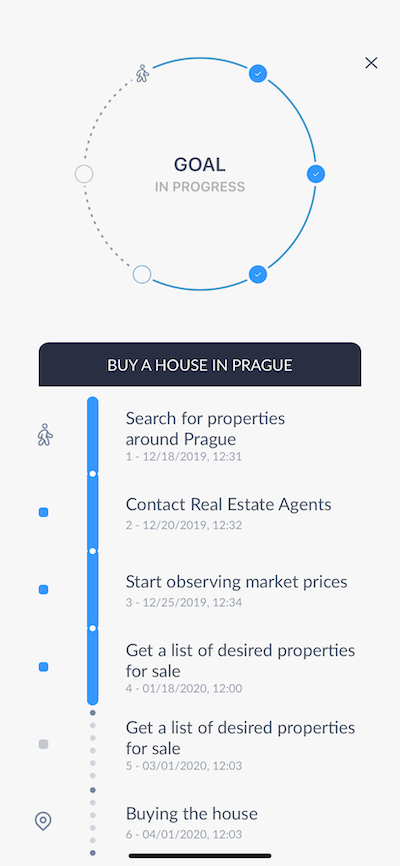
Ваш асабісты профіль
Пры рэгістрацыі ўліковага запісу вы запоўнілі пэўныя дадзеныя, якія цяпер фарміруюць ваш так званы асабісты профіль. Калі вы памятаеце, што мы казалі ў пачатку гэтага агляду, вам адразу стане ясна важнасць вашага профілю. AchieveMe - гэта не проста дадатак, а сацыяльная сетка. Такім чынам, што ўяўляе сабой сацыяльную сетку сацыяльных сетак? Супольнасць людзей. Вы можаце атрымаць доступ да раздзела ўласнага профілю, націснуўшы на свой аватар у правым ніжнім куце. Тут мы можам праглядзець нашу асабістую інфармацыю, пад якой мы можам знайсці інфармацыю аб нашых медалях, нашу статыстыку і шэраг іншых опцый.
У вас ёсць ідэі для паляпшэння прыкладання? Ідзі на гэта
Няма нічога ідэальнага. Гэты дэвіз дзейнічае ў грамадстве са старажытных часоў. Калі ў вас ёсць якія-небудзь прапановы па новай катэгорыі, вы можаце прапанаваць іх, і распрацоўшчык можа дадаць іх у дадатак на аснове вашых рэкамендацый. Але як аформіць гэтую катэгорыю? Проста зайдзіце ў свой асабісты профіль і націсніце кнопку катэгорыя, дзе вы пішаце сваю прапанову і пацвярджаеце свае дзеянні націскам кнопкі Прапанова.
záver
Я ніколі не лічыў сябе прыхільнікам матывацыйных праграм, таму што я проста ніколі не прытрымліваўся іх. Тая ж праблема заўсёды мучыла людзей вакол мяне, якія праз некаторы час заўсёды адмаўляліся ад такіх прыкладанняў. Аднак дадатак AchieveMe мяне прыемна здзівіла. Ён прапануе ўсё, чаго не хапае іншым, і той факт, што ён функцыянуе як сацыяльная сетка, дзе вы і вашы сябры можаце натхняцца і матывавацца, сам па сабе абнадзейвае. Акрамя таго, прыкладанне даступна цалкам бясплатна і, на мой погляд, варта паспрабаваць.
Калі вы зацікавіліся дадаткам або ў вас ёсць дадатковыя пытанні, вы можаце знайсці адказы на іх па адрасе сайт аўтара a дадатак.